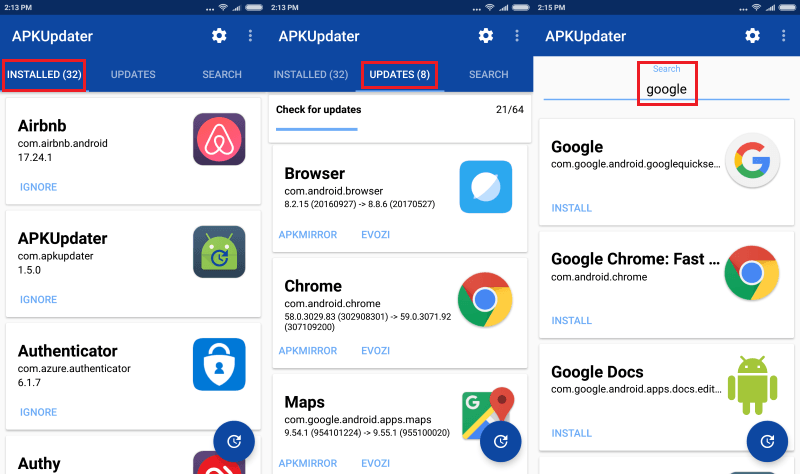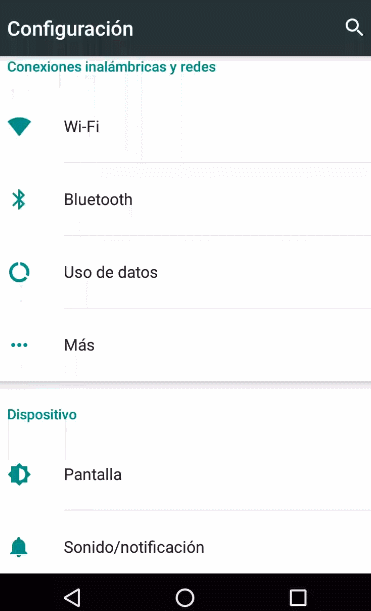
Os usuários do Android geralmente sempre recorrem à loja digital deste sistema operacional para instalar qualquer aplicativo que seja do seu interesse. O Google estabeleceu a Play Store como o local oficial para controlar todo o software que se move em seus terminais e evitar o possível uso indevido de seus dispositivos, além de limitar o acesso a determinados programas que também podem ser úteis.
Por esse motivo, existem muitos portais on-line onde você pode baixar aplicativos de terceiros por meio de arquivos APK . Estes não são nem mais nem menos do que os instaladores que os smartphones Android usam para instalar um programa em questão, embora, para poder usá-los, seja necessário fazer algumas modificações nas configurações do dispositivo para que não impeça impedimentos.
Qual é o problema com essas instalações fora da Play Store? Que suas atualizações automáticas não funcionam, pois a loja digital não reconhece esses programas. É o momento em que surge outra pergunta importante: como atualizar aplicativos instalados com APK sem usar o Google Play Store? O mesmo que responderemos com este guia que lhe trazemos.
Como manter os APKs atualizados na versão mais recente sem usar a Play Store?
Ensinaremos e explicaremos a melhor alternativa para esta loja do Google para poder procurar as atualizações mais recentes de todos os aplicativos do seu telefone, tanto os oficiais quanto os que não são, para que você possa estar sempre atualizado sem se preocupar com a navegação Internet em busca de novas versões possíveis. Tudo, além disso, graças a uma ferramenta muito interessante e confortável . A seguir, apresentaremos a você e, além disso, informaremos como configurá-lo e usá-lo para sempre ter as versões mais recentes de todo o seu software.
Com a quantidade de aplicativos que podem ser instalados em um smartphone, é difícil acompanhar todos constantemente. É verdade que a Play Store oferece a possibilidade de atualizar tudo o que é baixado por meio de seu catálogo , mas também existem aplicativos de terceiros que precisam de permissões para instalação e que não passam por esta loja digital.
Muitos aplicativos baixados e instalados por meio de um arquivo APK estão fora do alcance de detecção da Google Play Store e, para atualizá-los, a melhor maneira é ter outra ferramenta para revisar tudo o que está instalado e verificar se há novas versões disponíveis. Nesses casos, a melhor alternativa agora é o programa ApkUpdater.
É um aplicativo que obviamente não está disponível na Google Store . Para usá-lo, ele deve ser baixado e instalado. Como eu faço? Fácil siga as instruções e aproveite esta fantástica ferramenta:
Baixe e instale a versão mais recente do APKUpdater
“ATUALIZADO ✅ Você baixou e instalou dezenas de aplicativos APKs no seu telefone celular ou smartphone e não sabe como mantê-los ⭐ ENTRE AQUI ⭐ em sua última versão disponível? Deseja renovar os aplicativos com suas novas atualizações? Descubra como fazê-lo ✅ PASSO A PASSO facilmente com um software ✅ GRÁTIS “
Depois que o download estiver concluído, verifique se você ativou a opção de usar “Aplicativos de origem desconhecida” na seção de segurança de ” Configurações “. Você pode dar uma olhada no GIF acima, onde é mostrado como fazê-lo. A seguir, é tão simples quanto procurar o arquivo que você baixou na memória interna e abri-lo para instalar o APK Updater .
Com este programa fantástico, é possível ajustar vários parâmetros para iniciar notificações quando novas versões de seus aplicativos estiverem disponíveis , ou até mesmo perguntar se você deseja instalá-los no caso de versões de teste. Além disso, também oferece a possibilidade de estabelecer o local a partir do qual as atualizações serão necessárias para instalá-las .
Possui uma ampla variedade de funções e ferramentas, portanto, é conveniente saber como usá-lo adequadamente para aproveitá-lo sem complicações. Algo que vamos explicar agora, continue a ler!
Como usar o ApkUpdater e atualizar todos os meus aplicativos sem o Google Play?
Tê-lo instalado no seu smartphone não é suficiente . Se você deseja usar o ApkUpdater e atualizar todos os seus aplicativos, é necessário abri-lo e começar a movê-lo, aproveitando suas opções e todas as ferramentas que ele coloca à sua disposição. Embora no primeiro caso possa parecer muito complicado, não é.
Ensinaremos você a configurar e usar este aplicativo responsável por procurar as novas atualizações dos aplicativos APKs, que valem a redundância, para que você possa ter todos os seus aplicativos atualizados, mesmo que sejam aqueles que você instalou via APK, como comentamos. e eles não têm o suporte da Play Store. Para fazer isso, detalhamos tudo o que você precisa fazer a seguir:
- Primeiro, depois de baixar e instalar, abra o APKUpdater . Ao fazer isso, se o telefone estiver conectado à Internet, ele começará a verificar todos os aplicativos instalados e a comparar com os mais disponíveis nas redes. Caso contrário, pressionando o botão azul no canto inferior direito, você analisará.
- Se desejar, você pode configurar os locais para os quais o programa é direcionado para procurar atualizações . Para fazer isso, clique no ícone de roda dentada na parte superior e desça até chegar à seção ” Atualizar fonte “.
- Nesta seção, você pode escolher qualquer uma das opções disponíveis, marcando ou desmarcando as caixas disponíveis. De fato, você pode estabelecer que também pesquisa na Google Play Store. Além disso, existem outros parâmetros de configuração interessantes em relação à filtragem de resultados.
- Agora, depois que as novas versões forem encontradas, retorne ao menu principal e, na parte superior, clique em “Atualizações” . Você verá que, sob a palavra, há um número entre parênteses. Isso indica o número de downloads disponíveis.
- Nesta seção, observe cada um dos aplicativos existentes e clique na palavra em azul abaixo em cada uma de suas caixas. É possível que ele seja atualizado automaticamente ou o envie para a página da Web que aparece nomeada. Neste último caso, basta clicar no botão de download que aparece mais tarde e, depois disso, abrir o arquivo APK que será baixado.
- Repetindo esse processo com todos os aplicativos que exigem aprimoramento de sua versão, você sempre terá o software mais recente pronto .
* Nota: Como dissemos, você pode configurar o AKPUpdater para lançar um aviso caso haja atualizações disponíveis . Caso receba uma notificação, basta abrir e entrar no programa para repetir os últimos passos que explicamos acima.
Se você tiver alguma dúvida ou pergunta, deixe-a nos comentários, certamente será de grande ajuda para mais membros da comunidade, obrigado!
Com o crescente número de dispositivos Android no mercado, muitos usuários optam por baixar aplicativos fora da loja oficial do Google Play, instalando-os por meio de arquivos APK. No entanto, muitas pessoas ficam em dúvida sobre como atualizar esses aplicativos sem recorrer à loja oficial. Este guia passo a passo irá ajudar os usuários a atualizarem seus aplicativos instalados com APK sem o Google Play, proporcionando maior segurança e melhor desempenho dos aplicativos instalados em seus dispositivos.
Aprenda como atualizar seu aplicativo sem depender do Play Store
Atualizar aplicativos instalados com APK sem o Google Play pode ser uma tarefa desafiadora, mas não impossível. Você pode aprender a fazer isso facilmente com este guia passo a passo.
Primeiramente, é importante habilitar a opção de fontes desconhecidas no seu dispositivo. Isso permitirá que você instale aplicativos de fora da Play Store.
Em seguida, encontre o APK mais recente do aplicativo que deseja atualizar. Você pode procurá-lo em sites confiáveis de download de APKs.
Depois de baixar o APK, abra o arquivo e siga as instruções para instalar o aplicativo mais recente.
Por fim, abra o aplicativo atualizado e verifique se ele está funcionando corretamente em seu dispositivo.
Atualizar aplicativos sem depender do Play Store pode ser uma ótima opção para aqueles que desejam ter mais controle sobre suas atualizações ou que não têm acesso à loja oficial. Com este guia, você pode atualizar seus aplicativos com facilidade e segurança.
Passo a passo: Como atualizar um aplicativo de maneira fácil e eficiente
Atualizar aplicativos instalados fora do Google Play pode parecer um processo complexo, mas seguindo este guia passo a passo, você poderá atualizar seus aplicativos de maneira fácil e eficiente.
Passo 1: Encontre a versão mais recente do APK
Antes de atualizar um aplicativo, você precisa encontrar a versão mais recente do APK. Você pode procurar no site oficial do desenvolvedor ou em sites confiáveis de download de APKs.
Passo 2: Baixe a nova versão do APK
Baixe a nova versão do APK no seu dispositivo Android. Certifique-se de que a fonte de download é confiável e segura. Você pode verificar a segurança do arquivo usando um aplicativo de verificação de vírus.
Passo 3: Desinstale a versão antiga do aplicativo
Antes de instalar a nova versão do APK, desinstale a versão antiga do aplicativo. Para fazer isso, vá para Configurações > Aplicativos e selecione o aplicativo que deseja desinstalar. Clique em “Desinstalar” e confirme a ação.
Passo 4: Instale a nova versão do APK
Depois de desinstalar a versão antiga do aplicativo, você pode instalar a nova versão do APK. Abra o arquivo APK que você baixou e siga as instruções de instalação.
Passo 5: Aproveite a versão atualizada do aplicativo
Depois de instalar a nova versão do aplicativo, você pode aproveitar as novas funcionalidades e melhorias. Certifique-se de atualizar seus aplicativos regularmente para manter seu dispositivo Android seguro e funcionando corretamente.
Seguindo estes passos simples, você pode atualizar seus aplicativos instalados com APK sem o Google Play de maneira fácil e eficiente.
Guia completo: Como atualizar aplicativos manualmente no Android passo a passo
>
Se você está procurando uma maneira de atualizar aplicativos instalados com APK sem o Google Play, você veio ao lugar certo. Neste guia passo a passo, vamos mostrar como atualizar seus aplicativos manualmente no Android de forma fácil e rápida.
Antes de começar, é importante destacar que esta é uma opção para quem não pode ou não quer usar o Google Play para atualizar seus aplicativos. A loja oficial do Android é a forma mais segura e confiável de manter seus apps atualizados, pois garante que você esteja baixando as versões mais recentes e seguras dos aplicativos.
Com isso em mente, vamos ao guia:
Passo 1: Baixe o arquivo APK do aplicativo que deseja atualizar
Para atualizar um aplicativo manualmente, você precisa baixar o arquivo APK da versão mais recente do app que deseja atualizar. Você pode encontrar o arquivo APK em sites de terceiros, mas tenha cuidado ao baixar de fontes desconhecidas, pois eles podem conter vírus ou malwares.
Passo 2: Permita a instalação de aplicativos de fontes desconhecidas
Por padrão, o Android não permite a instalação de aplicativos de fontes desconhecidas. Portanto, antes de instalar o arquivo APK que você baixou, você precisa habilitar esta opção em suas configurações. Para fazer isso, vá até Configurações > Segurança e marque a opção “Fontes desconhecidas”.
Passo 3: Instale o arquivo APK
Agora que você tem o arquivo APK e permitiu a instalação de aplicativos de fontes desconhecidas, é hora de instalar a nova versão do aplicativo. Para fazer isso, basta localizar o arquivo APK em seu dispositivo e tocar nele para iniciar a instalação.
Passo 4: Desative a opção “Fontes desconhecidas”
Depois de instalar o aplicativo, é importante desativar a opção “Fontes desconhecidas” em suas configurações. Isso garante que seu dispositivo fique protegido contra a instalação de aplicativos maliciosos ou indesejados no futuro.
Pronto! Agora você sabe como atualizar seus aplicativos manualmente no Android passo a passo. Lembre-se de que esta é uma opção para quem não pode ou não quer usar o Google Play para atualizar seus apps, mas é sempre mais seguro usar a loja oficial do Android.
Como resolver o problema de atualização de aplicativos na Play Store: Dicas e soluções
Se você está enfrentando problemas para atualizar aplicativos na Play Store, existem algumas dicas e soluções que podem ajudar a resolver essa questão. Uma das principais causas desse problema é a falta de espaço de armazenamento em seu dispositivo. Certifique-se de ter espaço suficiente para baixar e instalar as atualizações.
Além disso, verifique se o seu dispositivo está atualizado com a versão mais recente do sistema operacional. Isso pode ajudar a garantir que a Play Store esteja funcionando corretamente. Outra solução é limpar o cache e os dados da Play Store. Isso pode ajudar a resolver problemas relacionados à conexão com a Internet.
Se nenhuma dessas soluções funcionar, pode ser necessário desinstalar e reinstalar a Play Store. Certifique-se de fazer backup de seus dados antes de fazer isso. Se você ainda está enfrentando problemas, entre em contato com o suporte do Google para obter ajuda adicional.
Embora a Play Store seja a maneira mais comum de atualizar aplicativos, você também pode fazê-lo manualmente baixando o arquivo APK. Certifique-se de baixar o arquivo de uma fonte confiável e, em seguida, instale-o em seu dispositivo. Lembre-se de que essa opção pode não ser segura e pode colocar seu dispositivo em risco de malware ou vírus.
Em conclusão, se você está tendo problemas para atualizar aplicativos na Play Store, certifique-se de ter espaço suficiente de armazenamento, verifique se seu dispositivo está atualizado, limpe o cache e os dados da Play Store e, se necessário, desinstale e reinstale a Play Store. Se tudo isso falhar, entre em contato com o suporte do Google. Lembre-se de que a opção de atualizar manualmente com APK pode ser arriscada, portanto, faça isso com cuidado.